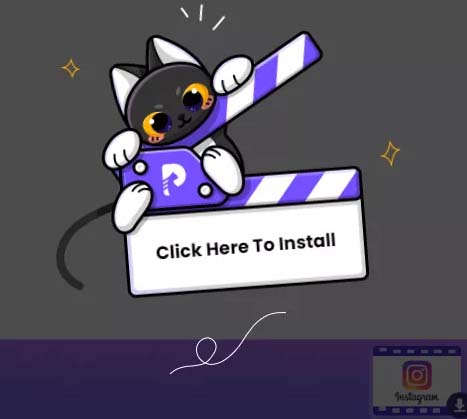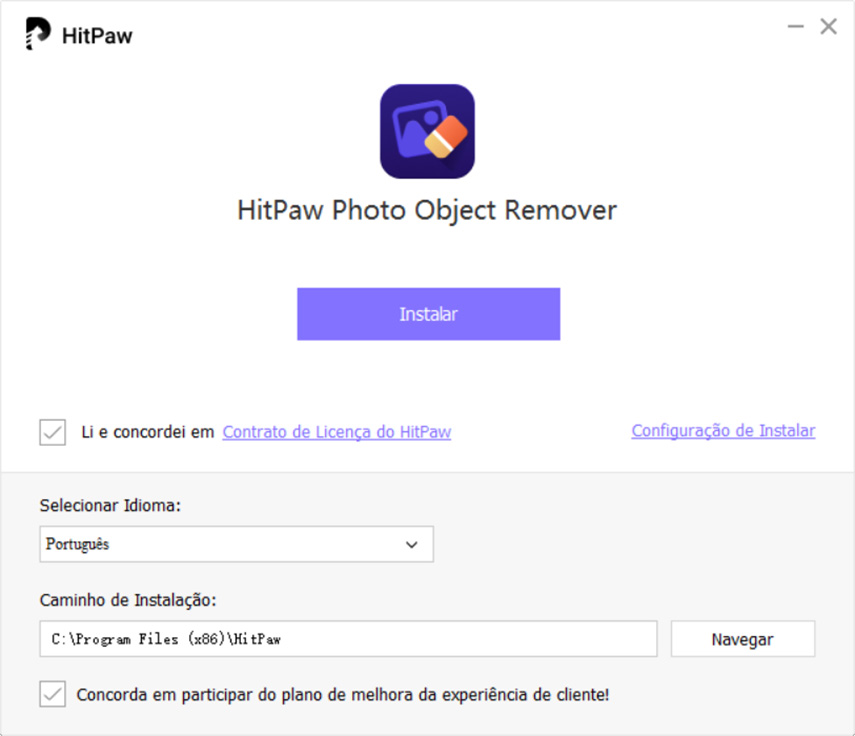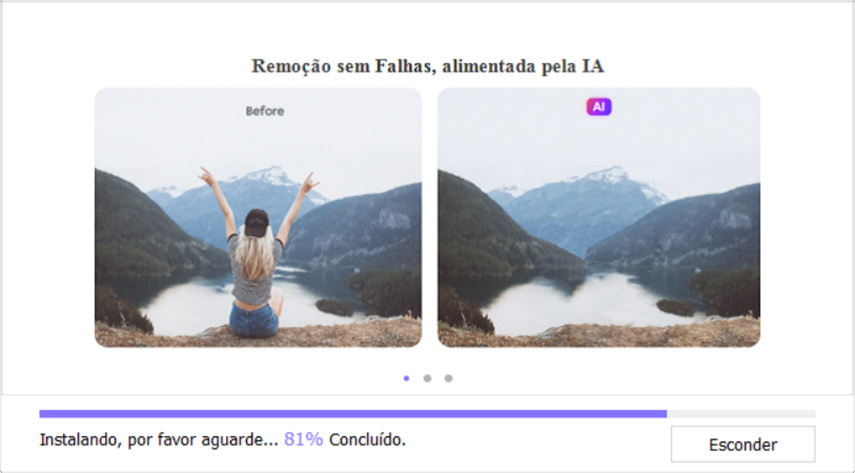Catálogo
Com a poderosa função de remover objetos indesejados e pessoas com a tecnologia de inteligência artificial, remover contratempos se tornará a coisa mais fácil da sua vida. Siga este guia para saber como remover objetos com o HitPaw Photo Object Remover.
Download & Instalação
-
Baixe o HitPaw Photo Object Remover no seu computador com Windows. A versão para Mac estará disponível em breve.
-
Clique em "hitpaw-photo-object-remover.exe"

-
Escolha o local de instalação e o idioma do programa HitPaw Photo Object Remover. Em seguida, verifique o "Contrato de Licença da HitPaw" e clique no botão "Instalar" para continuar.

-
O programa iniciará o processo de instalação no seu computador.

Ativar
- Clique no ícone de avatar no canto superior direito do programa. Escolha "Registrar".
- Insira seu e-mail para fazer login na conta HitPaw. Você também pode optar por fazer login com o Google.
- Em seguida, clique em "Atualizar Agora" para comprar & ativar o software e desfrutar de todos os recursos. Se você já comprou, clique no botão "Atualizar" para renovar sua licença.
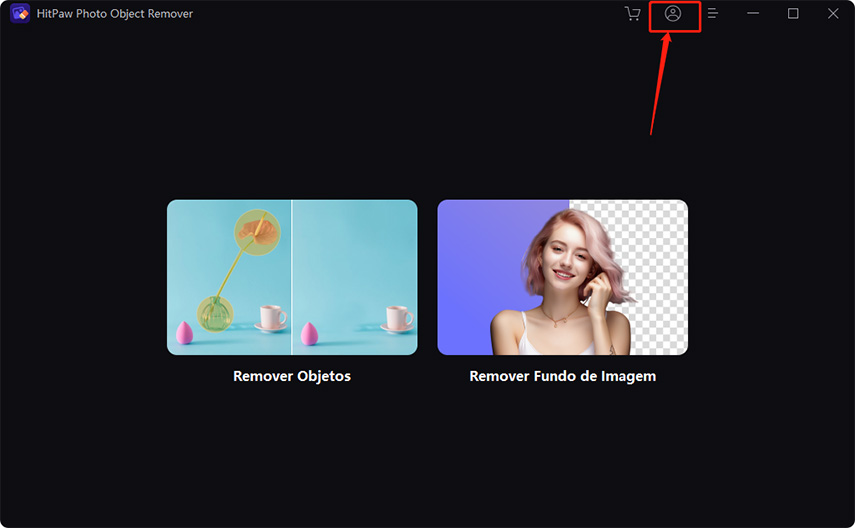
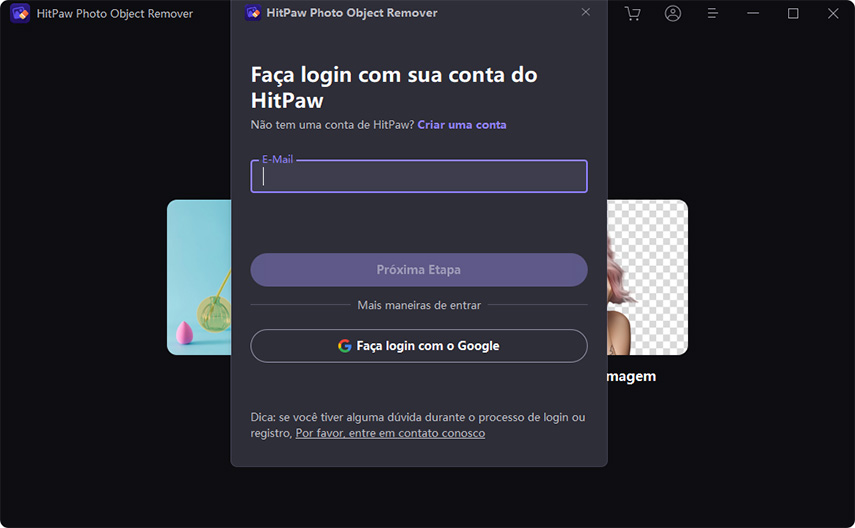
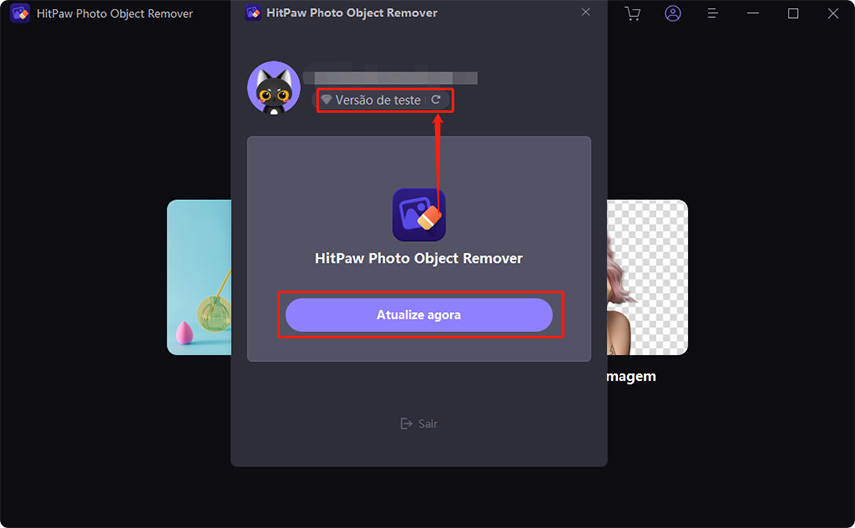
Verificar Atualizações
Atualize o HitPaw Photo Object Remover para a versão mais recente e aproveite os novos recursos.
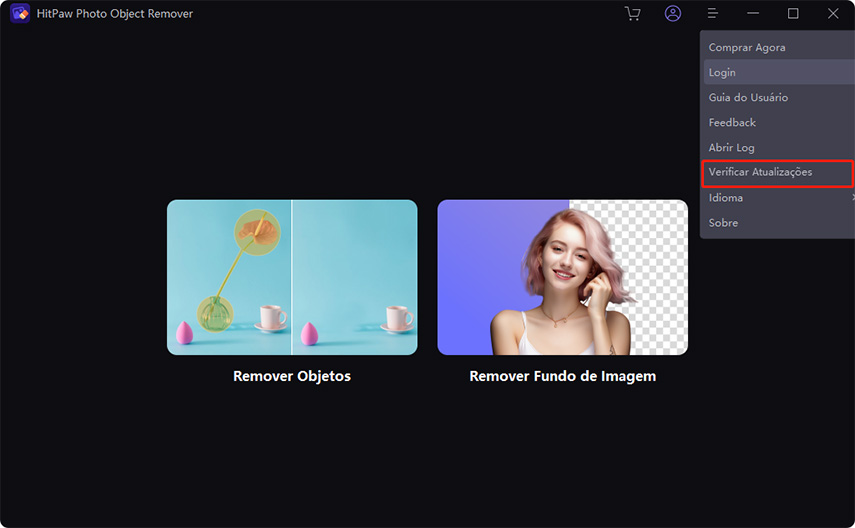
Desinstalar
- Clique em "Iniciar". Em seguida, selecione "Configurações" > "Aplicativos" > "Aplicativos e recursos".
- Selecione o HitPaw Photo Object Remover e, em seguida, escolha "Desinstalar".
- Agora, o HitPaw Photo Object Remover será desinstalado do seu computador.
Log
Clique em "Abrir log" e você abrirá a pasta de logs do HitPaw Photo Object Remover. Você pode encontrar todos os logs e enviá-los para a Equipe de Suporte quando tiver algum problema. A Equipe de Suporte localizará seu problema a partir dos logs e fornecerá soluções.
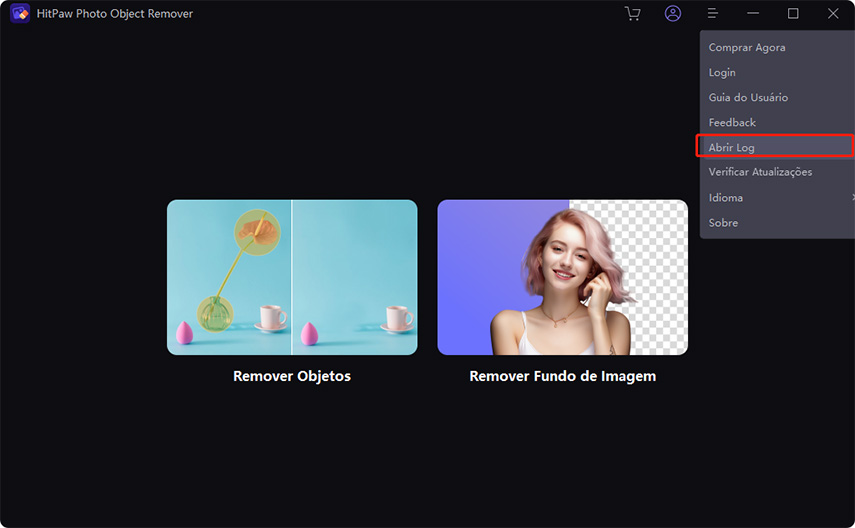
Feedback
Entre em contato com nossa equipe de suporte para relatar seus problemas ou nos dar sugestões.
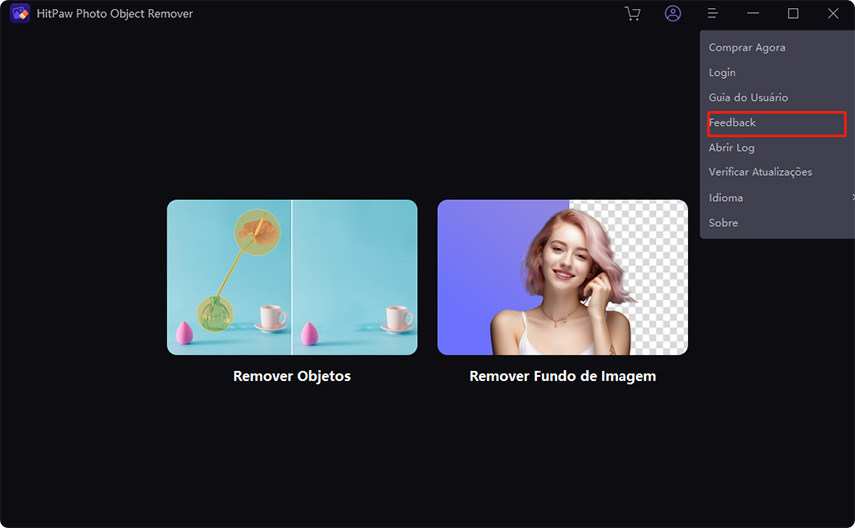
Guia
Se você não sabe como remover objetos de fotos, um guia detalhado foi preparado antecipadamente para você.
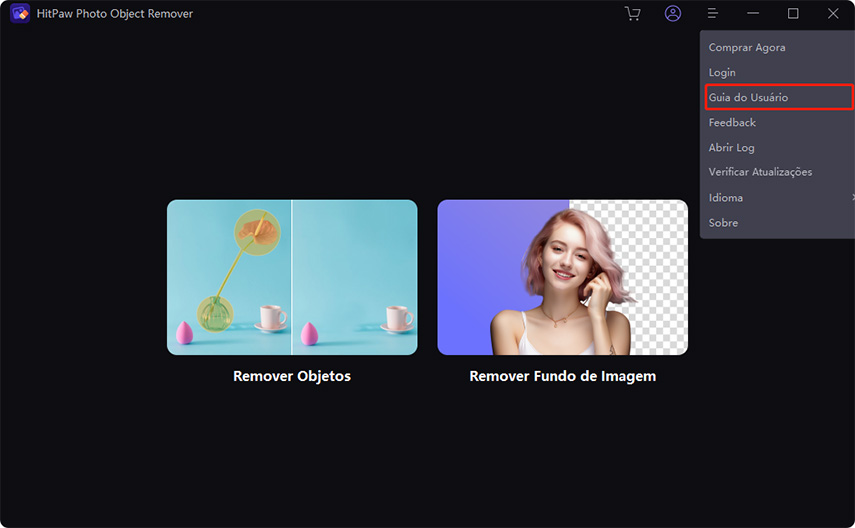
Sobre
Clique aqui para descobrir mais recursos do HitPaw.